Excel文字对齐方式
如果你不喜欢单元格的默认对齐方式,您可以更改单元格对齐方式。下面是更改单元格对齐方式的各种方法。
从主页选项卡中更改对齐方式
你可以更改单元格的水平和垂直对齐。默认Excel对齐数字向右,文本则是左边对齐。点击对齐方式组中的可用选项选项卡以更改对齐。
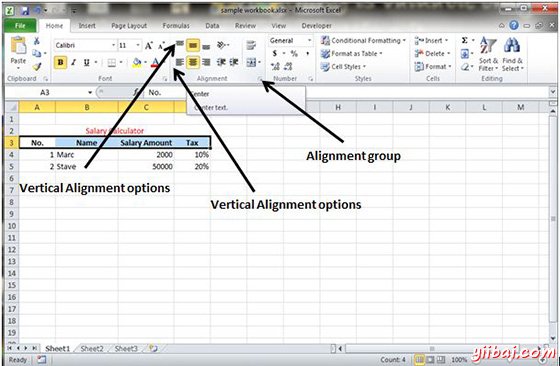
从设置单元格格式更改对齐方式
右键单击单元格,然后选择格式的单元格。在单元格格式对话框中选择对齐选项卡。选择从垂直对齐和水平对齐选项可用选项
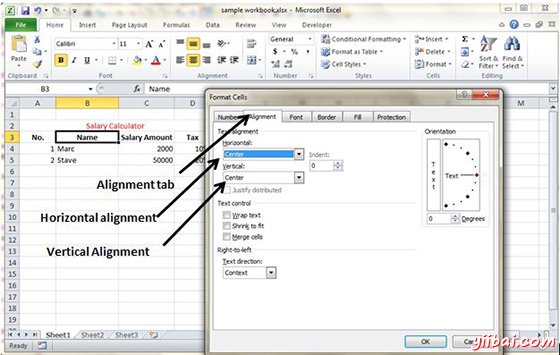
浏览对齐选项
1. 水平对齐:可以设置水平对齐方式为左,中心,右等
-
左:对齐单元格内容到单元的左侧。
-
中心:居中单元格内容。
-
右:校准单元格内容向右侧的单元格。
-
填充:重复单元的内容,直到该单元格的宽度被充满。
-
两端对齐:对齐文本到小区的左边和右边对齐。此选项仅适用如果单元格的格式设置为文本包裹,并使用多行。
2.垂直对齐方式:您可以设置垂直对齐到顶部,中部,底部等等。
-
居顶部:校准单元格内容到单元的顶部。
-
居中:居中的单元格内容垂直在单元格。
-
居底部:校准单元格内容到单元的底部。
-
两端对齐:两端对齐竖直单元格中的文本; 此选项仅适用如果单元格的格式设置为文本包裹,并使用多行。

